一、实验目标
1、综合所学知识创建完整的前端新闻小程序项目;2、能够在开发过程中熟练掌握真机预览、调试等操作。
二、实验步骤
1.创建项目
依次输入项目名称、选择目录、APPID等,注意选择不使用云服务。
2.修改添加与删除文件(及恢复文件初始化)
删除logs文件夹、utils文件夹,清空index.js、index.json、index.wxss、app.wxss文件中的内容,删除app.json文件中page属性里的"pages/logs/logs",以及上一行的逗号,新增detail和my两个页面,新增images和utils文件夹分别用于存放图片资源和公共JS文件。
3.编写文件
(1)编译导航栏
"window": {
"navigationBarTextStyle": "white",
"navigationBarTitleText": "我的新闻网",
"navigationBarBackgroundColor": "#328EEB"
},通过对window属性中内容进行修改,可以达到修改导航栏的作用。例如将原本白底黑字修改为蓝底白字,并修改文字内容。
(2)tabBar设计
在app.json中添加代码以启用tabBar,同时引用images中的图片素材修改未选中和选中时的样式。
"tabBar": {
"color": "#000",
"selectedColor": "#328EEB",
"list": [
{
"pagePath": "pages/index/index",
"iconPath": "images/index.png",
"selectedIconPath": "images/index_blue.png",
"text": "首页"
},
{
"pagePath": "pages/my/my",
"iconPath": "images/my.png",
"selectedIconPath": "images/my_blue.png",
"text":"我的"
}
](3)页面设计
1.首页:在index.wxml中编写代码。
<!--幻灯片滚动-->
<swiper indicator-dots="true" autoplay="true" interval="5000" duration="500">
<block wx:for="{{swiperImg}}" wx:key='swiper{{index}}'>
<swiper-item>
<image src="{{item.src}}"></image>
</swiper-item>
</block>
</swiper>
<!--新闻列表-->
<view id='news-list'>
<view class='list-item' wx:for="{{newsList}}" wx:for-item="news" wx:key="{{news.id}}">
<image src='{{news.poster}}'></image>
<text bindtap='goToDetail' data-id='{{news.id}}'>◇{{news.title}}——{{news.add_date}}</text>
</view>
</view>2.我的:在my.wxml中编写代码
<!--登录页面-->
<view id='myLogin'>
<block wx:if="{{isLogin}}">
<image id='myIcon' src='{{src}}'></image>
<text id='nickName'>{{nickName}}</text>
</block>
<button wx:else open-type="getUserInfo" bindgetuserinfo="getMyInfo">未登录,点此登录</button>
</view>
<!--收藏页面-->
<view id='myFavorites'>
<text>我的收藏({{num}})</text>
<!--收藏的新闻列表-->
<view id='new-list'>
<view class='list-item' wx:for="{{newsList}}" wx:for-item="news" wx:key="{{news.id}}">
<image src='{{news.poster}}'></image>
<text bindtap='goToDetail' data-id='{{news.id}}'>{{news.title}}--{{news.add_date}}</text>
</view>
</view>
</view>3.详情:在detail.wxml中编写代码。
<view class='container'>
<view class='title'>{{article.title}}</view>
<view class='poster'>
<image src='{{article.poster}}' mode="widthFix"></image>
</view>
<view class='content'>{{article.content}}</view>
<view class='add_date'>时间:{{article.add_date}}</view>
<button wx:if="{{isAdd}}" plain bindtap='cancelFavorites'>已收藏</button>
<button wx:else plain bindtap ='addFavorites'>点击收藏</button>
</view>(4)页面元素的整理
1.全局样式:在app.wxss中编写代码
/*2-1新闻列表容器*/
#news-list {
min-height: 600rpx;
padding: 15rpx;
}
/*2-2列表项目*/
.list-item{
display: flex;
flex-direction: row;
border-bottom: 1rpx solid gray;
}
/*2-3新闻图片*/
.list-item image{
width:230rpx;
height: 150rpx;
margin: 10rpx;
}
/*2-4新闻标题*/
.list-item text{
width: 100%;
line-height: 60rpx;
font-size: 10pt;
}2.首页:在index.wxss中编写代码
/*1-1swiper组件*/
swiper{
height: 400rpx;
}
/*swiper中的照片*/
swiper image{
width: 100%;
height: 100%;
}3.我的:在my.wxss中编写代码。
#myLogin{
background-color: #328EEb;
height: 400rpx;
display: flex;
flex-direction: column;
align-items: center;
justify-content: space-around;
}
#myIcon{
width: 200rpx;
height: 200rpx;
border-radius: 50%;
}
#nickName{
color: white;
}
#myFavorites{
padding: 20rpx;
}4.详情:在detail.wxss中编写代码。
.container{
padding: 15rpx;
text-align: center;
}
.title{
font-size: 14pt;
line-height: 80rpx;
}
.poster image{
width: 700rpx;
}
.content{
text-align: left;
font-size: 12pt;
line-height: 60rpx;
}
.add_date{
font-size:12pt;
text-align: right;
line-height: 30rpx;
margin-right: 25rpx;
margin-top: 20rpx;
}
button{
width: 250rpx;
height: 100rpx;
margin: 20rpx auto;
}(5)页面逻辑的实现
1.公共逻辑:引入老师提供的common.js文件即可。
2.首页逻辑:在index.js中 修改。
var common = require('../../utils/common.js') //引用公共JS文件
Page({
/**
\* 页面的初始数据
*/
data: {
//幻灯片素材
swiperImg: [
{src: 'https://gaopursuit.oss-cn-beijing.aliyuncs.com/2022/newsimage1.jpg'},
{src: 'https://gaopursuit.oss-cn-beijing.aliyuncs.com/2022/newsimage2.jpg'},
{src: 'https://gaopursuit.oss-cn-beijing.aliyuncs.com/2022/newsimage3.jpg'}
],
},
/**
\* 自定义函数--跳转新页面浏览新闻内容
*/
goToDetail: function(e) {
//获取携带的data-id数据
let id = e.currentTarget.dataset.id;
//携带新闻id进行页面跳转
wx.navigateTo({
url: '../detail/detail?id=' + id
})
},
/**
\* 生命周期函数--监听页面加载
*/
onLoad: function(options) {
//获取新闻列表
let list = common.getNewsList()
//更新列表数据
this.setData({
newsList: list
})
}
})3.我的逻辑:在my.js中编写代码。
var common = require('../../utils/common.js')
Page({
/**
\* 页面的初始数据
*/
data: {
num:0
},
getMyInfo:function(e){
let info=e.detail.userInfo;
console.log(e.detail.userInfo)
this.setData({
isLogin:true,
src:info.avatarUrl,
nickName:info.nickName
})
this.getMyFavorites();
},
getMyFavorites:function(){
let info = wx.getStorageInfoSync();
let keys = info.keys;
let num = keys.length -1;
let myList = [];
for (var i =0; i<num; i++){
let obj = wx.getStorageSync(keys[i]);
if(obj){
myList.push(obj);
}
}
this.setData({
newsList:myList,
num:num
});
},
goToDetail:function(e){
let id=e.currentTarget.dataset.id;
wx.navigateTo({
url: '../detail/detail?id='+id,
})
},
/**
\* 生命周期函数--监听页面显示
*/
onShow() {
if(this.data.isLogin){
this.getMyFavorites()
}
},
})4.详情逻辑:在detail.js中编写代码。
var common = require('../../utils/common.js')
// pages/detail/detail.js
Page({
/**
\* 页面的初始数据
*/
data: {
isAdd:false
},
goToDetail:function(e){
let id =e.currentTarget.dataset.id;
wx.navigateTo({
url: '../detail/detail?id='+id,
})
},
/**
\* 生命周期函数--监听页面加载
*/
onLoad:function(options) {
let id=options.id
var article = wx.getStorageSync(id)
if (article!=''){
this.setData({
article:article,
isAdd:true
})
}
else{
let result =common.getNewsDetail(id)
if(result.code=='200'){
this.setData({
article:result.news,
isAdd:false
})
}
}
},
addFavorites:function(options){
let article = this.data.article;
wx.setStorageSync(article.id, article);
this.setData({
isAdd:true
});
},
cancelFavorites:function(){
let article=this.data.article;
wx.removeStorageSync(article.id);
this.setData({
isAdd:false
});
}
})三、程序运行结果
运行结果如下:

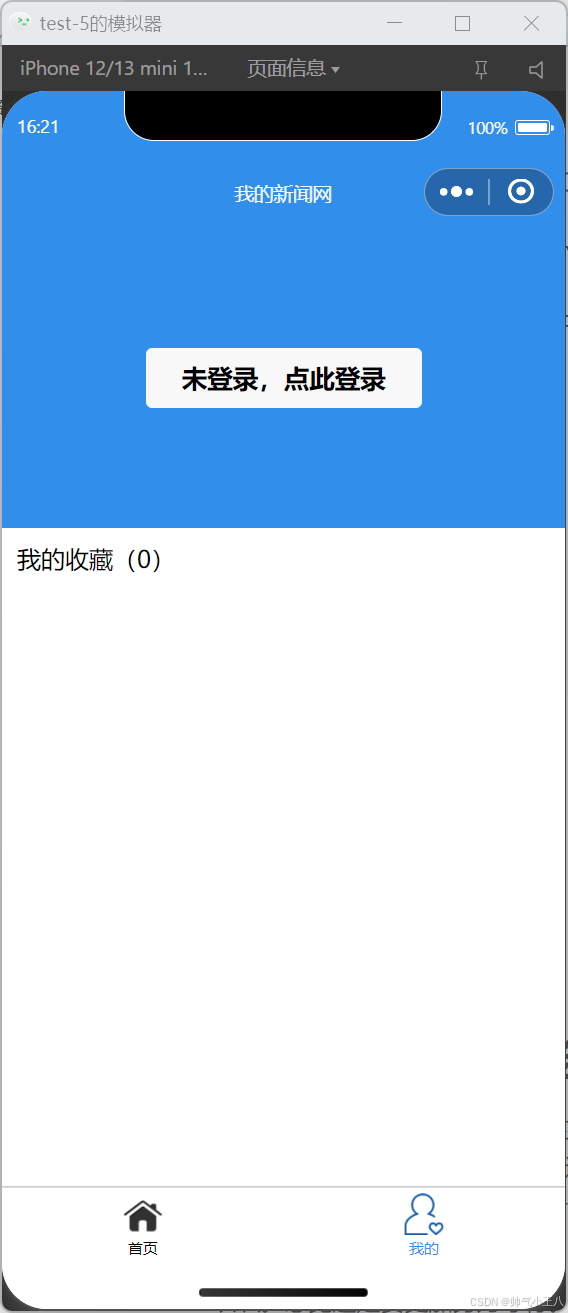
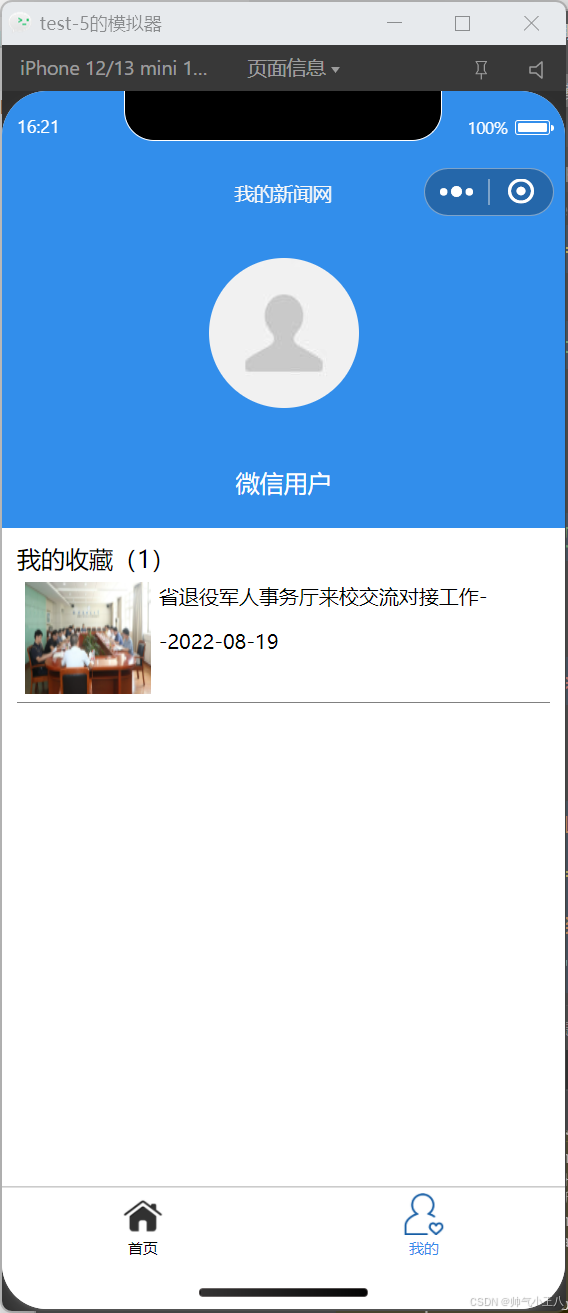


四、问题总结与体会
通过这次实验也令我收获了很多,首先对于微信小程序的本地储存有了初始的了解。同时,对于小程序中的公共逻辑和全局样式有了部分的认识。已打算运用到个人项目中。





















 372
372

 被折叠的 条评论
为什么被折叠?
被折叠的 条评论
为什么被折叠?








